Transcend TS120GSJ25T-S, TS0GSJ25B-S, TS120GSJ25S-S, TS160GSJ25B-S, TS500GSJ35U-EU User Manual
...Page 1
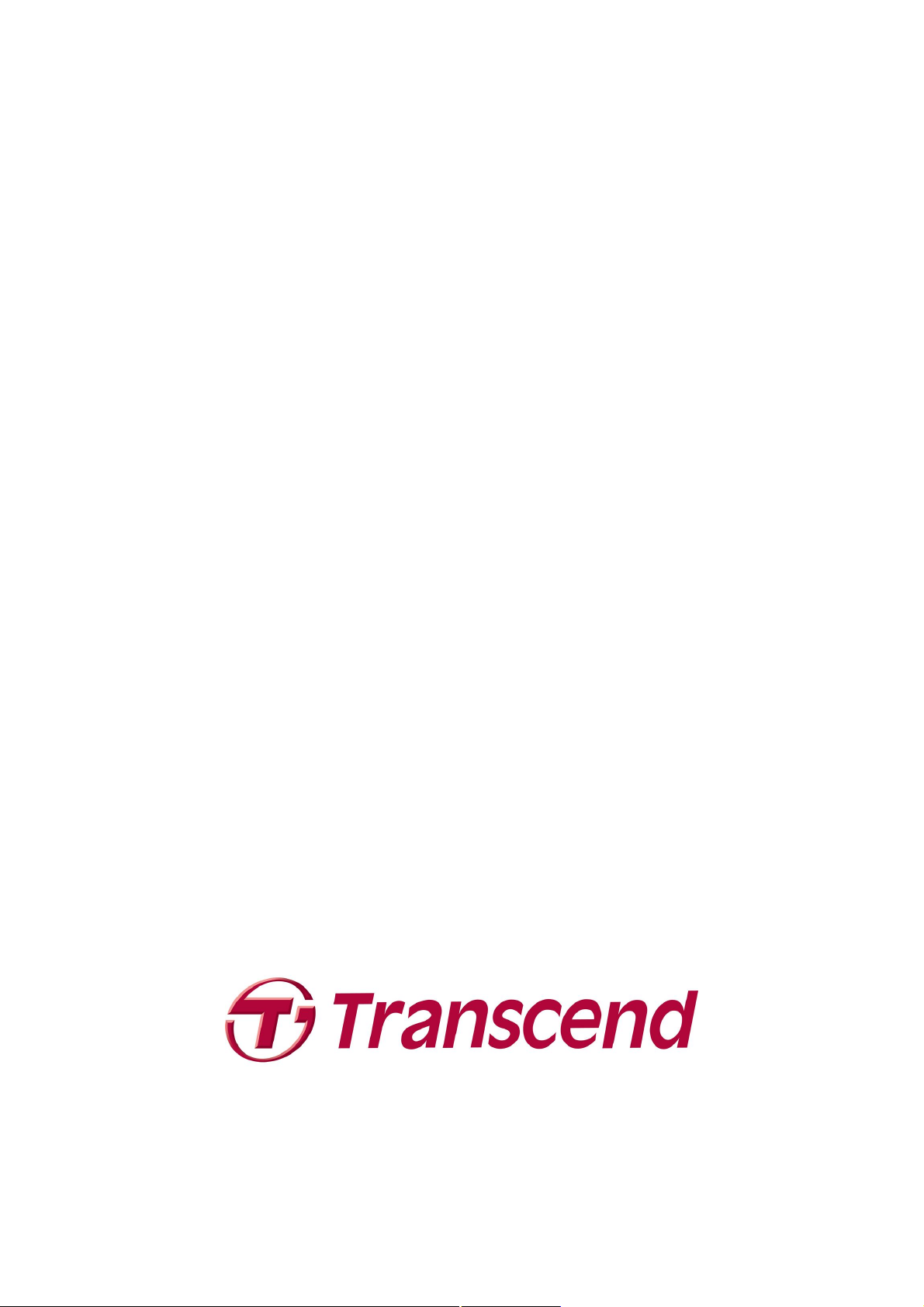
StoreJet
TM
elite
軟體使用手冊
(Version 1.0.2)
1
Page 2
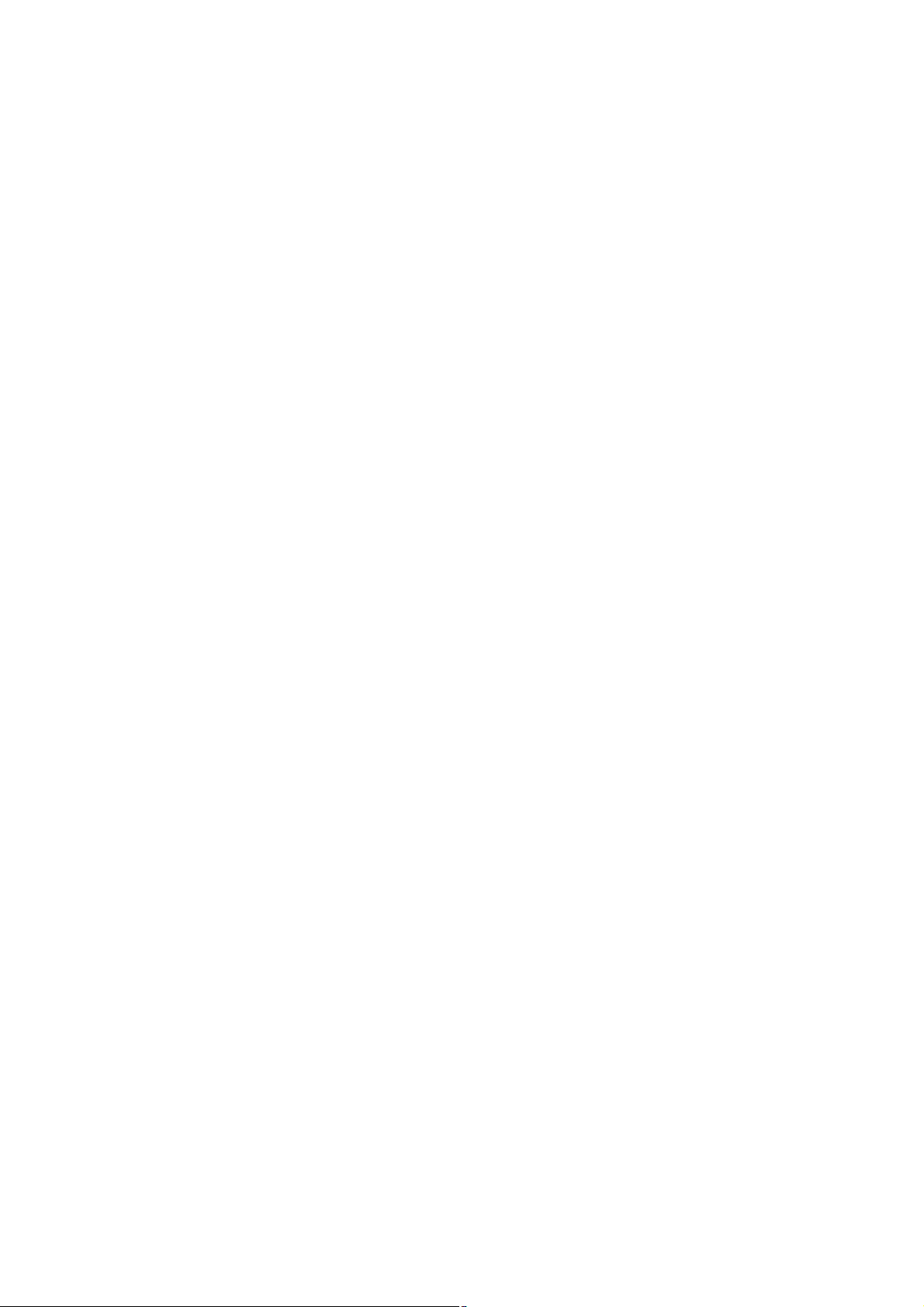
目錄
免責聲明 .................................................................................................................4
產品簡介 .................................................................................................................5
系統要求 .................................................................................................................6
安裝 ………………………………………………………………………………………..7
入門…….................................................................................................................8
啟動 StoreJetTM elite........................................................................................8
一般導覽 ..........................................................................................................8
StoreJetTM儲存空間 .........................................................................................9
郵件隨身收............................................................................................................10
可攜式 Outlook Express/Windows Mail 資料..................................................10
可攜式 Outlook 資料.......................................................................................11
我的最愛隨身帶.....................................................................................................15
Internet「我的最愛」同步 ..............................................................................15
無追蹤 Internet 瀏覽.......................................................................................16
刪除 Internet 瀏覽歷史記錄 ............................................................................17
網頁自動登入 ........................................................................................................18
啟動 AutoLogin Internet Explorer 外掛程式 ....................................................18
儲存登入資料(使用者名稱、密碼、PIN 碼等) ............................................19
一個網站儲存多個登入資訊............................................................................20
使用儲存的登入資料.......................................................................................20
變更/修改/移除已儲存的登入資料...................................................................21
加密&壓縮.............................................................................................................22
文件資料夾備份.....................................................................................................24
“我的文件”同步 ...............................................................................................24
檢視和編輯可攜式存儲上的“我的文件” ......................................................24
可攜式裝置上壓縮資料 ...................................................................................24
資料夾和桌面同步 ..........................................................................................25
設定…...................................................................................................................27
自動執行 ........................................................................................................27
OneTouch 單鍵備份功能................................................................................28
“同步全部”功能 ..........................................................................................28
使用系統列圖示功能表 ...................................................................................29
My StoreJet..........................................................................................................30
2
Page 3
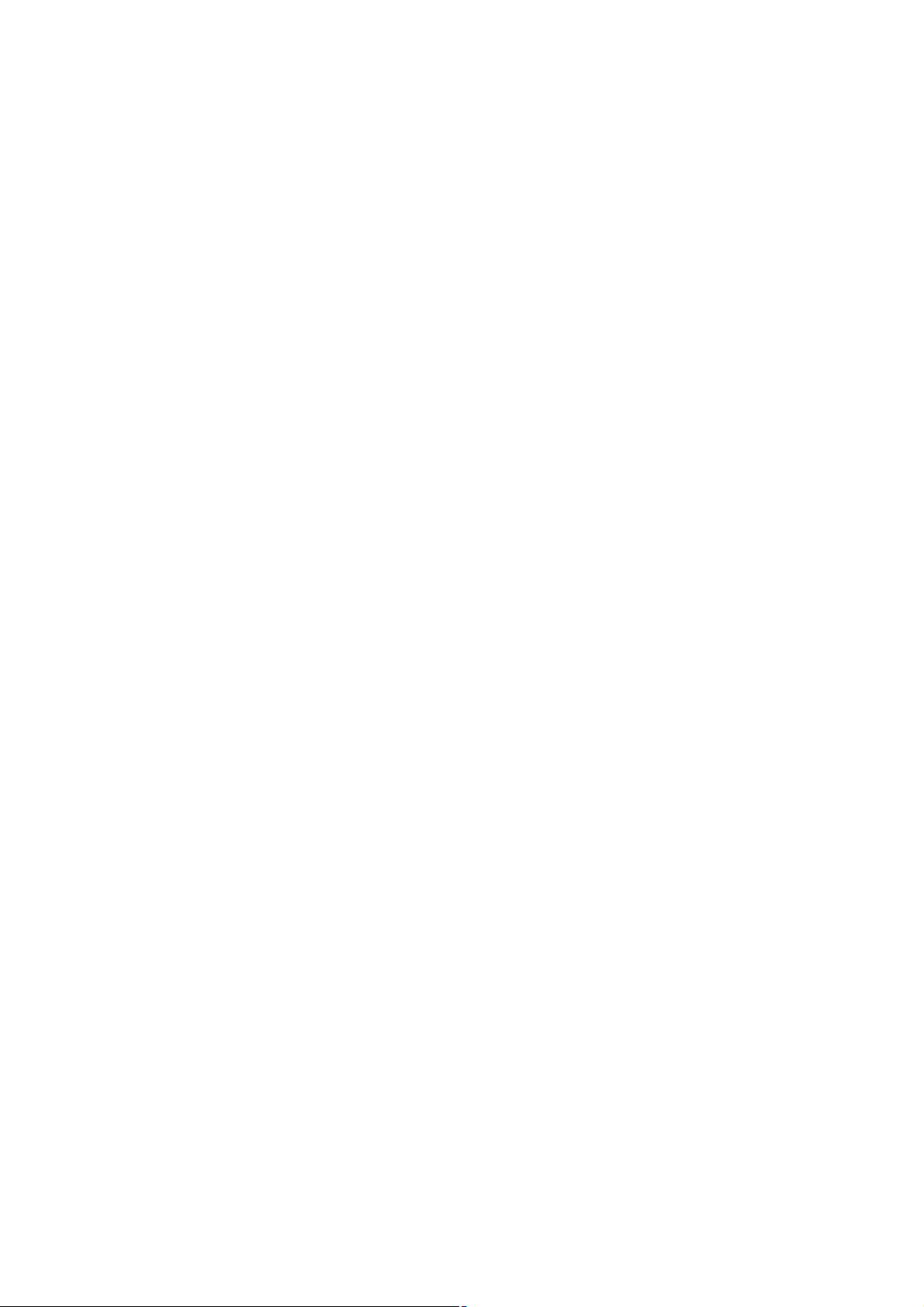
關於……...............................................................................................................31
更新…… ........................................................................................................31
疑難排解 ...............................................................................................................32
保固條款 ...............................................................................................................34
3
Page 4
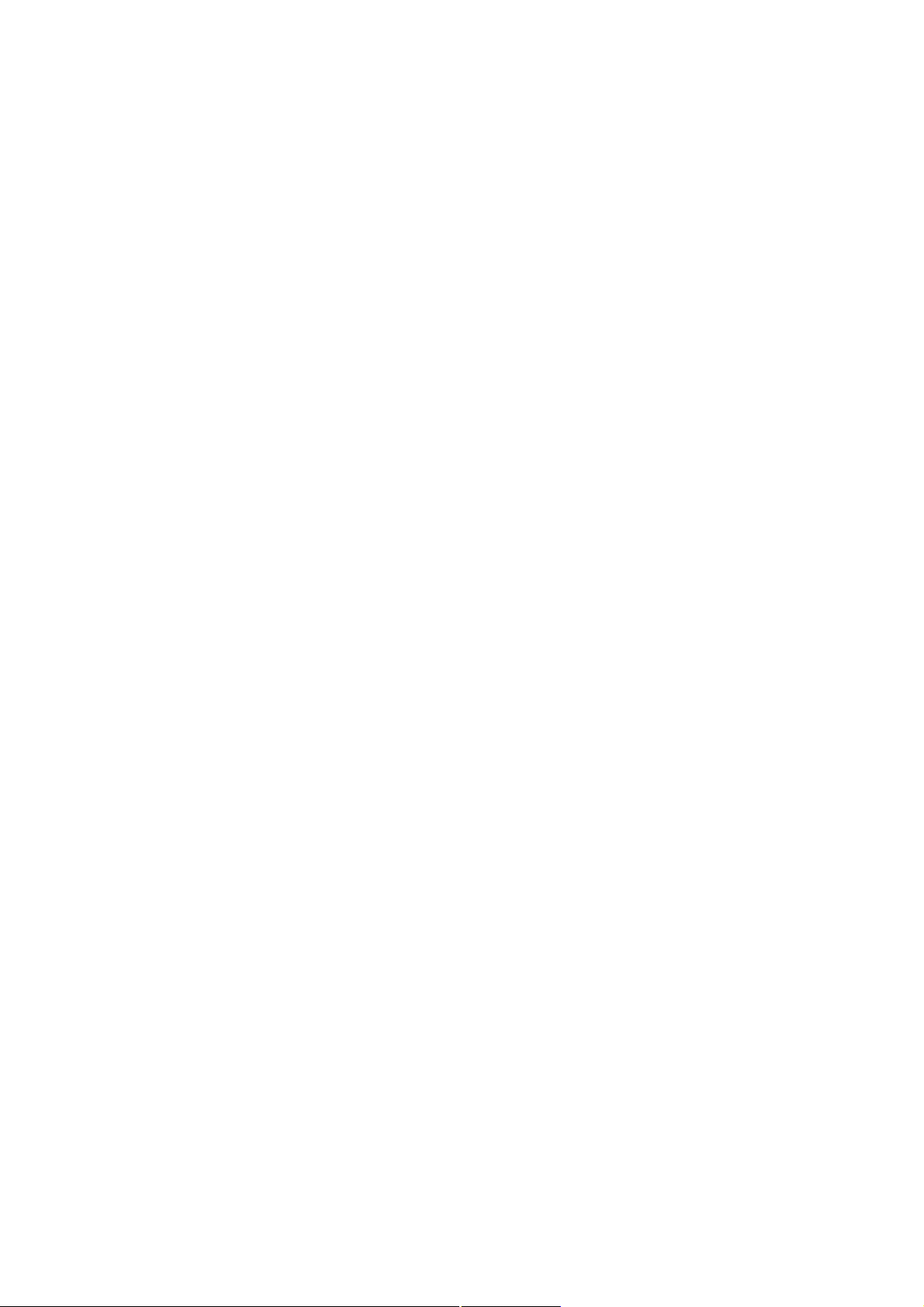
免責聲明
本軟體為第三方供應商受智慧財產權保護的產品,創見不對授權軟體的品質進行任何
擔保或保證。您使用軟體將受使用者軟體授權合約的限制,該合約隨附於或包含在軟
體( 許可協定 ) 中。除非您同意許可合約的條款,否則將不能安裝許可合約隨附或包含
的軟體。
創見對因使用、修改、複製、分發本軟體造成的損壞不負任何責任。如果發生任何直接、間
接、偶然、懲罰性的、特殊或結果性的損壞 ( 包括業務、收入、利益、使用、資料或其他經濟
利益的損失 ),創見不負任何責任,轉而由第三方供應商負責。
您可於使用者軟體授權合約中取得第三方供應商之資訊或電洽創見。
4
Page 5
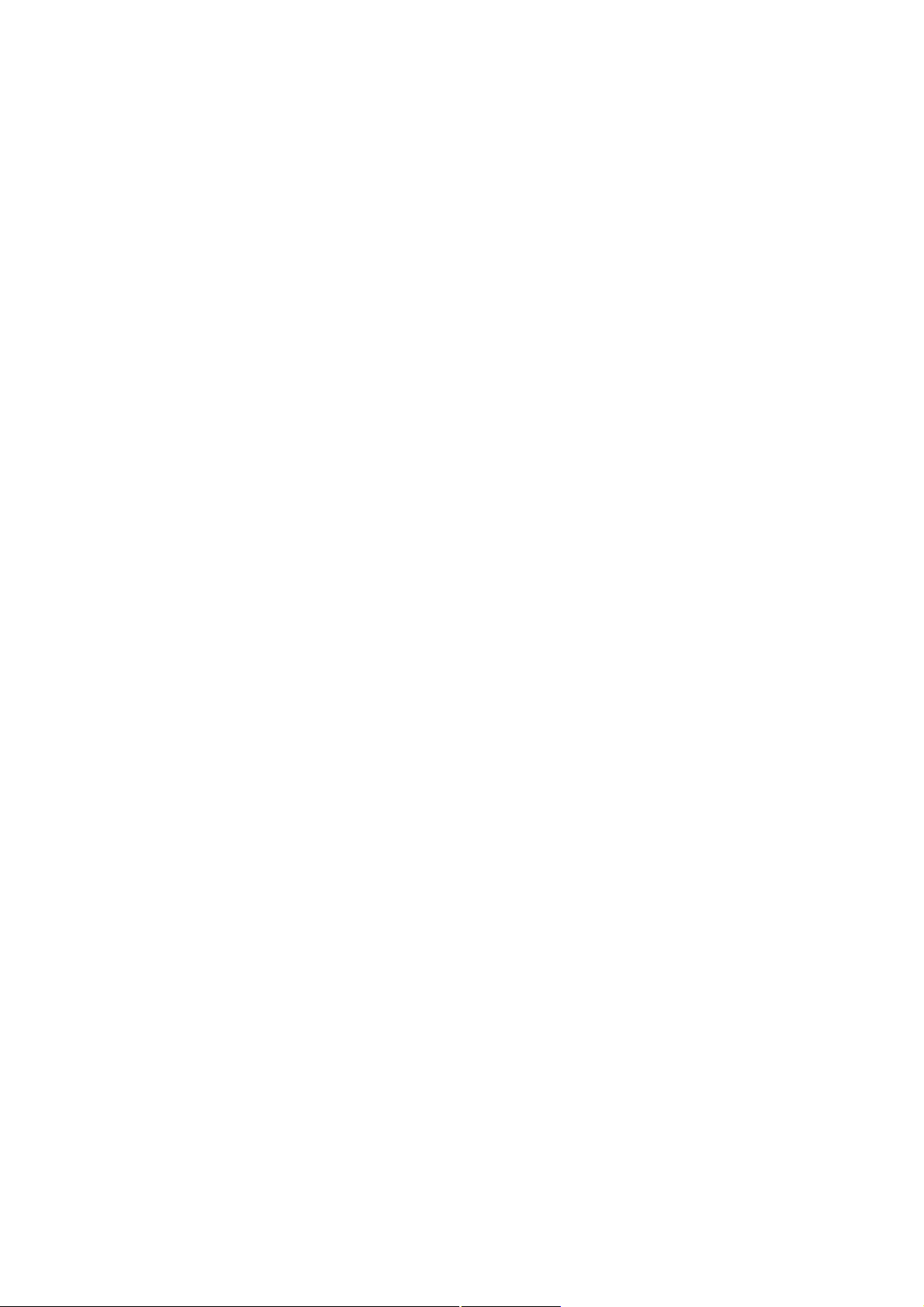
產品簡介
StoreJet
TM
elite 將使您的可攜式存儲裝置功能更強大,幫助您隨時隨地獲取您的個人
資料。
有了 StoreJet
TM
elite,您將能夠使用 StoreJetTM裝置來執行如下工作︰
同步使用您的 Internet Explorer 我的最愛/Firefox 書籤,
隨時隨地攜帶您的 Outlook Express 資料,
同步使用您的 Microsoft Office Outlook 資料,
同步使用您的資料夾、桌面和我的文件中的資料,
壓縮您的資料,為您節省寶貴的存儲空間,
密碼保護/(加密)您的 StoreJetTM裝置上的所有資料,
盡情瀏覽 Internet 而無須擔心在 Internet Explorer 或 Firefox 瀏覽器上留下任何痕跡,
警告﹗︰
在使用 StoreJet
TM
elite 的過程中,決不允許隨意拔除您的可攜式裝置,應先透過結束
按鈕正確關閉 StoreJet
選項將其解除。
TM
elite 程式,然後使用 Windows 系統中的“安全移除硬體”
5
Page 6
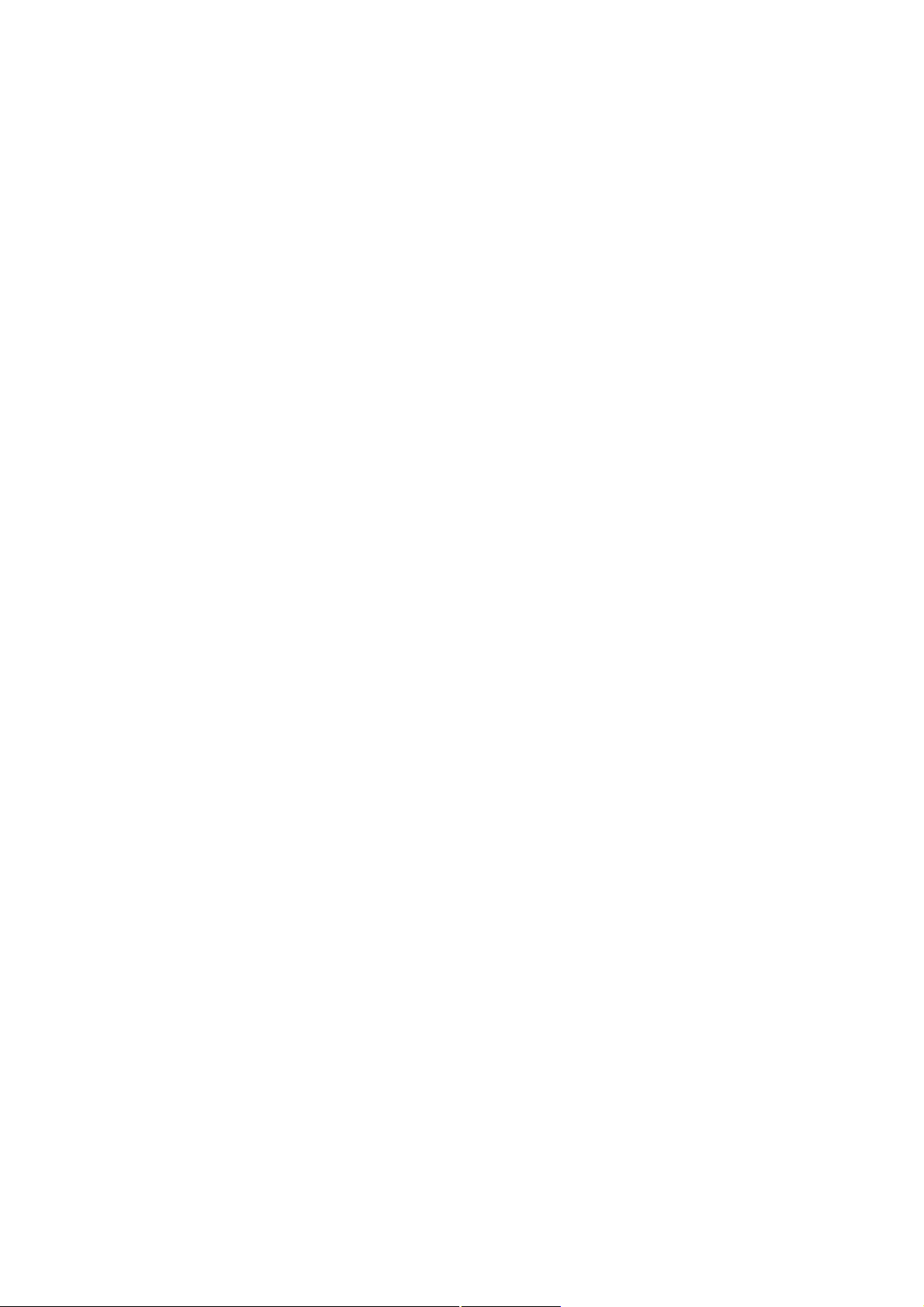
系統要求
§ 作業系統︰
o Windows® 2000 Service Pack 4
o Windows® XP(推薦 Service Pack 2)
o Windows VistaTM
§ Internet Explorer(版本 5.0 及以上)或 Mozilla Firefox 版本 1.0 及以上
§ Outlook Express 版本 5.0 及以上 / Windows Mail︰
並且若要使用可攜式 Outlook Express/ Windows Mail 電子郵件,遠端電腦也必
須安裝 Outlook Express/ Windows Mail。
即使 Outlook Express/ Windows Mail 已被解除安裝,StoreJet
能仍然可用,但 Outlook Express/ Windows Mail 選項將被禁用。
§ Microsoft® Office Outlook XP,2000 - 2003 或更高版本︰
並且若要同步和使用可攜式 Microsoft® Office Outlook 電子郵件,遠端電腦也必
須安裝 Microsoft® Outlook。
即使 Microsoft® Outlook 已被解除安裝,StoreJet
TM
但 Microsoft® Outlook選項將被禁用。
§ 可用的 USB 連接埠
§ StoreJet
TM
磁碟
TM
elite 的其他功
elite 的其他功能仍然可用,
6
Page 7
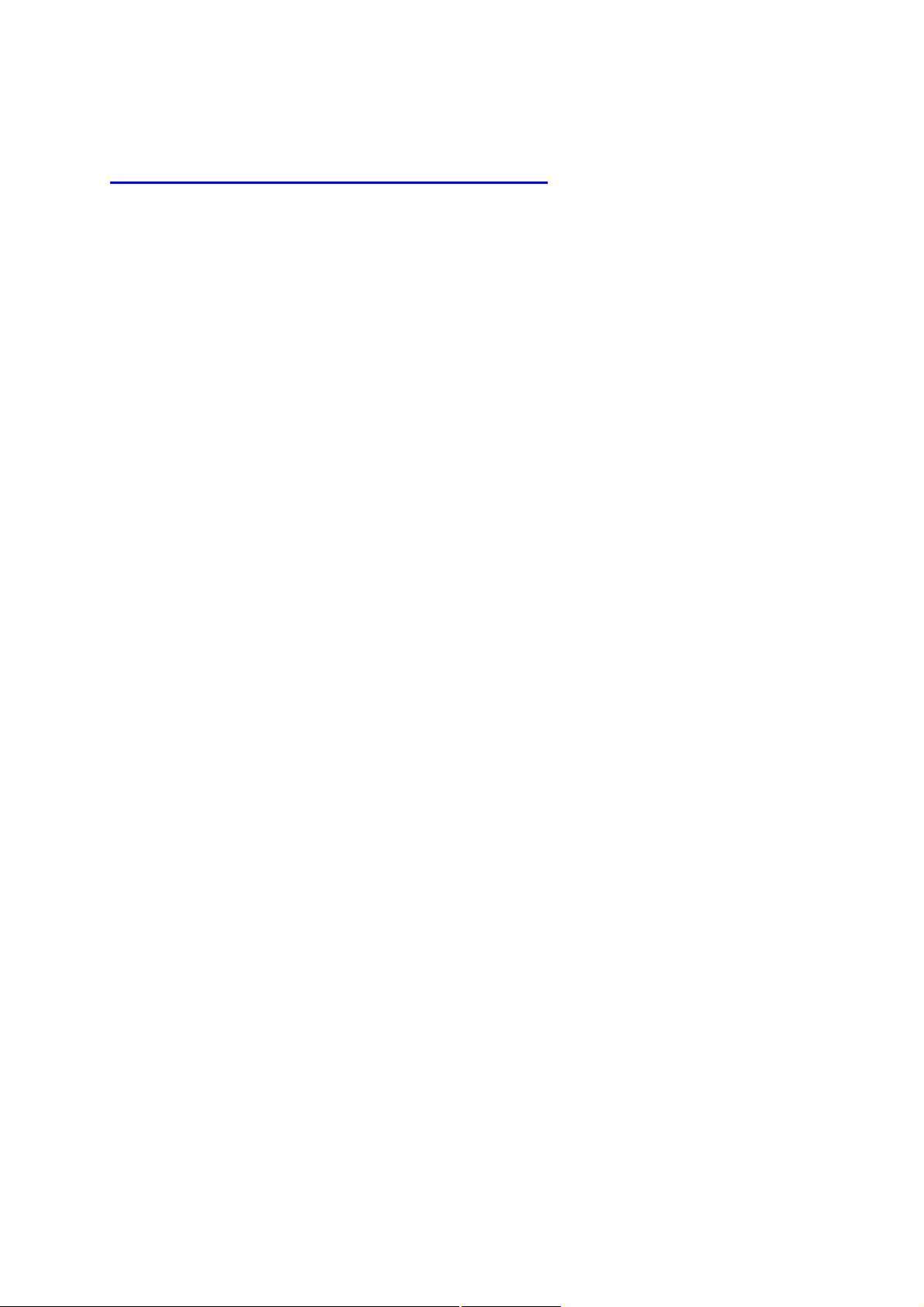
安裝
您無需在電腦上安裝任何程式。請至創見官方網站
http://www.transcend.com.tw/Products/SJelite_tc.asp 下載 StoreJet™ elite 軟體。完
成後,直接在 StoreJet™ 中進行解壓縮並複製執行檔,如此即可在任何相容於
StoreJet™的電腦中使用本軟體。
7
Page 8
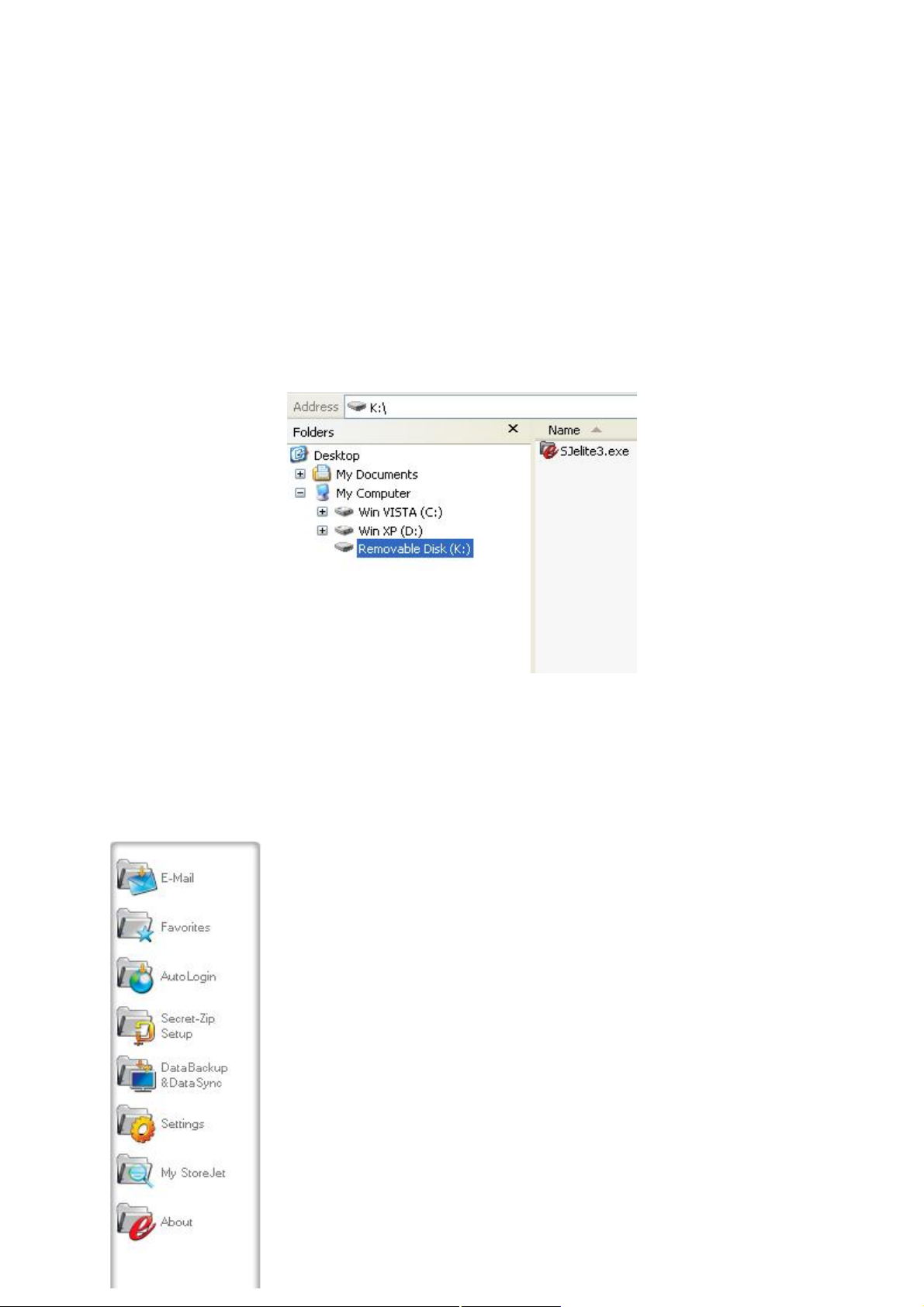
入門
啟動 StoreJetTM elite
要開始使用 StoreJetTM elite,首先插入您的 StoreJetTM,然後開啟“我的電腦”
(Windows 檔案總管)。
開啟 StoreJetTM磁碟,依您的電腦情況會顯示不同的磁碟機代號,如 D:碟或 F:
碟,點兩下其中的 SJelite3.exe 檔案啟動程式。
當您換用電腦時,SJelite3.exe 檔案會一直保留在您的 StoreJet
程式。欲執行程式時,請從 StoreJet
行。
TM
上執行該程式,而不要從您的硬碟或桌面執
一般導覽
每次啟動 StoreJetTM elite 後,會立即出現“歡迎視窗”,或在您
輸入密碼登入之後出現。
例如,您只需點選“Internet 我的最愛”選項,即可進入使用該功
能。您也可以從系統列圖示存取大部分功能。系統列圖示的各項
功能將在後面描述。
TM
上,使您能夠使用該
8
Page 9
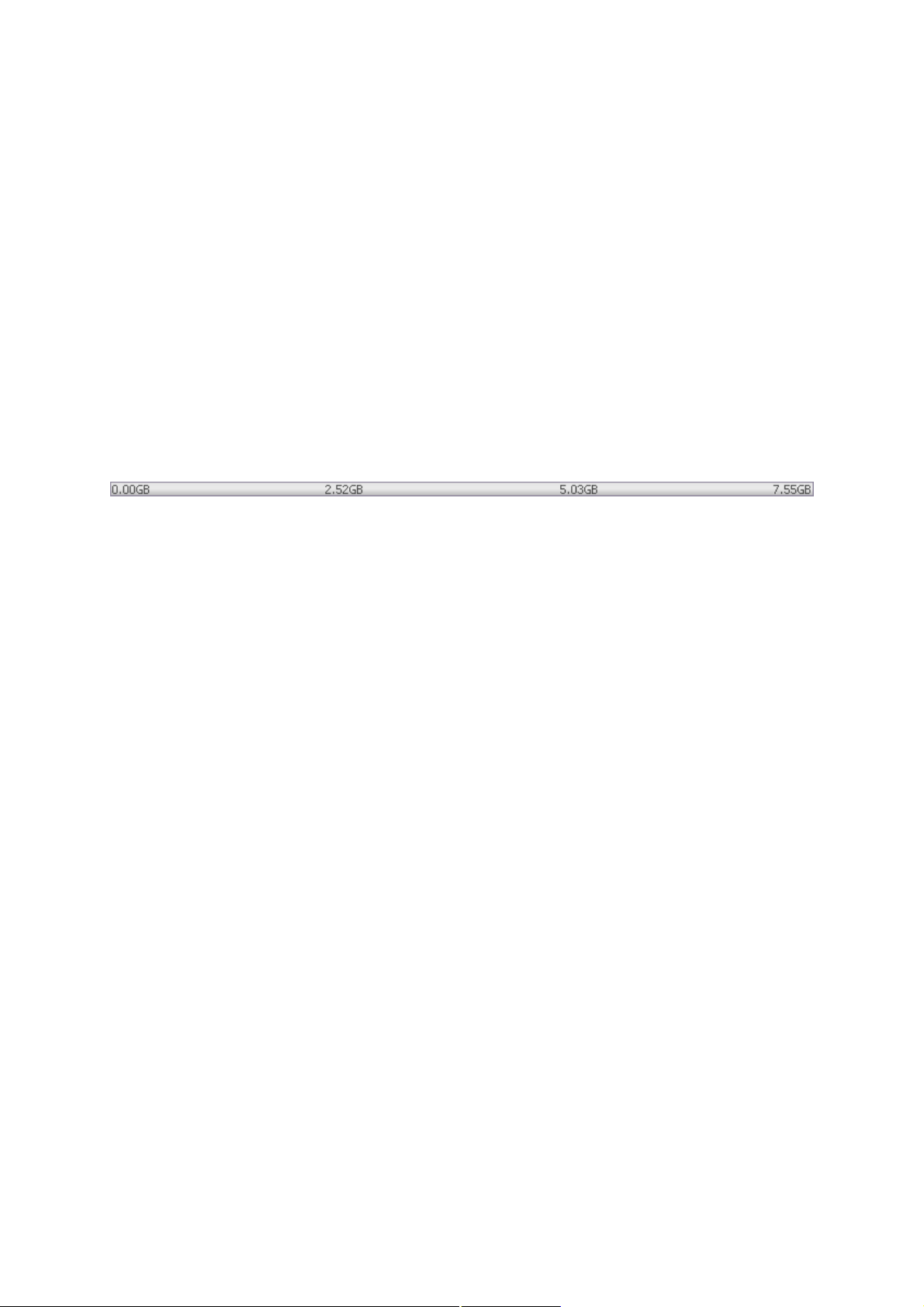
StoreJetTM儲存空間
在主要視窗的底部會有一個容量指示,指示您的 StoreJet
的容量。當您執行新的選擇時,例如選擇“我的文件”資料夾來執行同步,容量指示
TM
上的可用空間及已用空間
會跳至新的容量處,指示在該裝置上還剩餘多少空間。若您的 StoreJet
TM
已分區,容
量指示僅顯示個人專用區域(密碼保護區域)的資訊。您可以按下“裝置資訊”按鈕
來檢視公用區域(沒有密碼保護)的容量。
9
Page 10

郵件隨身收
可攜式 Outlook Express/Windows Mail 資料
您可以從 StoreJetTM elite 主要視窗中選擇“Outlook Express/Windows Mail”,使您
的 Outlook Express/Windows Mail 資料可以隨身攜帶。
依以下步驟使您的 Outlook Express/Windows Mail 資料可以隨身攜帶。
1. 要 建立備份至您的可攜式存儲裝置,請先選擇您希望可攜的 Outlook
Express/Windows Mail 標識,選定的標識會包括其各自的通訊錄/聯絡人。
StoreJetTM elite 會預設選擇主標識。選定之後,點選“建立備份”按鈕。現
在,已包含電子郵件訊息、聯絡人和郵件規則等資訊的 Outlook
Express/Windows Mail 標識就會儲存在您的 StoreJet
您的電子郵件帳戶密碼不會儲存在 StoreJetTM上(此為 Windows 安全機制),
所以請確保您知道電子郵件帳戶密碼,這樣才能在路上隨時透過 StoreJetTM
elite 來檢查郵件。
2. 要執行可攜式 Outlook Express/Windows Mail,您需要選擇希望檢視的標識
備份,然後點選“執行 Outlook Express/Windows Mail”按鈕。若此時電腦已
連接到 Internet,在輸入電子郵件帳戶密碼之後您就可以檢查您的郵件了。即使
電腦未連接 Internet,您仍然可以檢視已儲存的電子郵件訊息和聯絡人。
3. 要管理您的可攜式 Outlook Express/Windows Mail 資料,請選擇“管理裝置上
的備份”選項。如欲移除備份檔案,您可以選定欲移除之備份檔後按”移除”按
鈕,以執行移除動作。若您收到新郵件,希望將 Outlook Express/Windows
Mail 資料還原到您的電腦上,您可以使用還原功能。選擇您希望還原的標識,
TM
上。基於安全性考量,
點選“還原...”按鈕,之後您可以選擇是否創建新標識還是取代現有標識。
10
Page 11
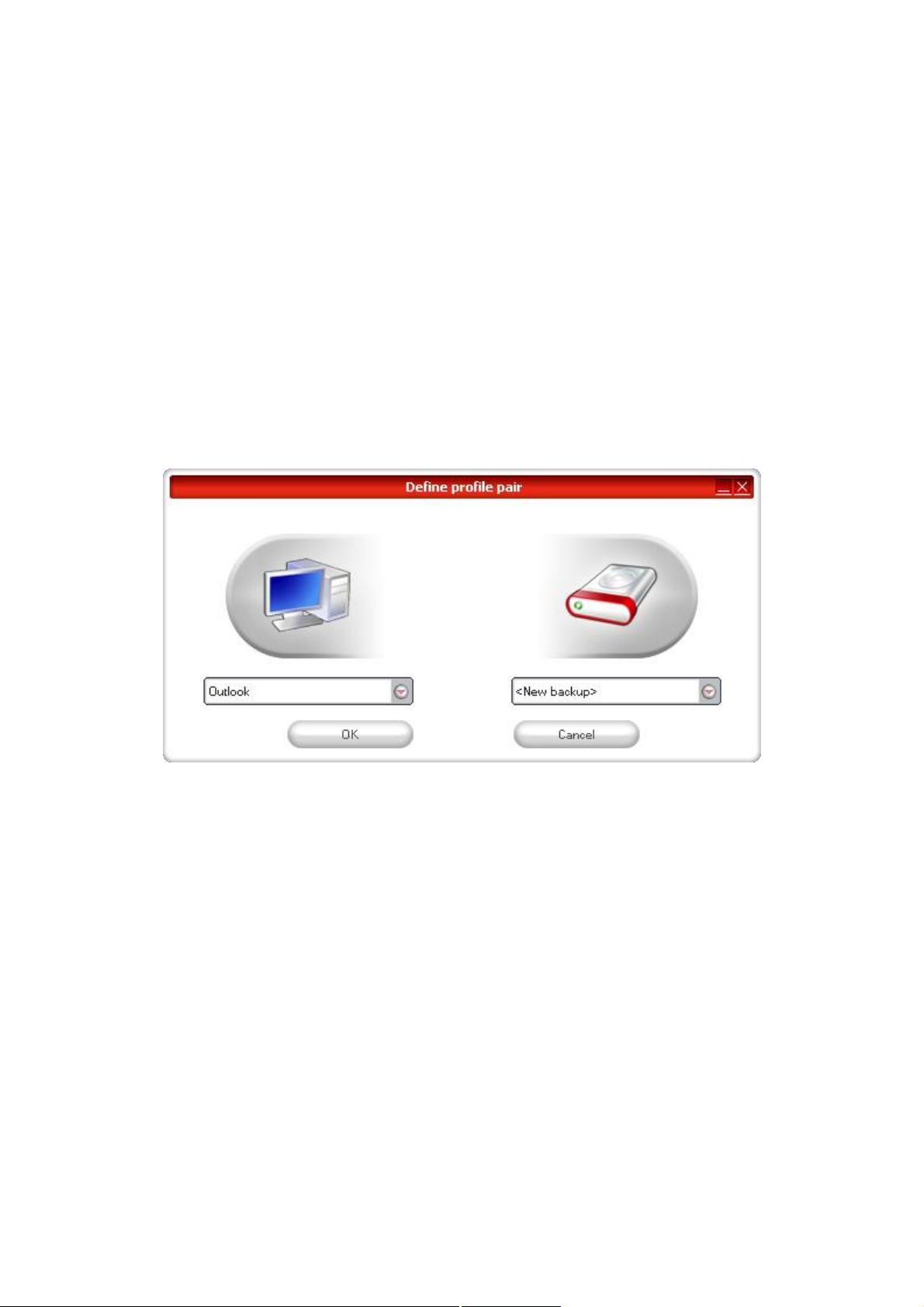
可攜式 Outlook 資料
您可以從 StoreJetTM elite 主要視窗中選擇“Microsoft Outlook”選項,使您的
MicrosoftTM Outlook 資料可以隨時攜帶。在兩種情況下您需要使用 StoreJetTM elite 的
這項功能:一,需要在您的 StoreJetTM裝置上儲存 Outlook 資料的備份,使您能夠從
遠端電腦上存取並處理;二,使用 StoreJetTM elite 來同步您在不同電腦上的 Outlook
資料(例如您的公司電腦和家用電腦)。
依以下步驟使您的 Microsoft® Outlook 資料成為可攜。
要在 StoreJetTM裝置上建立備份,請按一下“新增設定檔對...”按鈕,並從電腦(左
側)選擇需要使之可攜的 Microsoft® Outlook設定檔。
從 StoreJet
備份”選項。若您已經在您的 StoreJet
TM
裝置(右側)選擇目標位置。首次使用此功能時,目標位置總是“新增
TM
上有了一份備份,您也可以從下拉式功能表
選擇現有備份。這樣,您就選擇了需要執行同步的兩個設定檔。
11
Page 12

在標準模式下,若首次執行此功能且電腦上只有一個 Outlook 設定檔, StoreJetTM elite 會
選擇預設設定檔。選定後,還須在希望同步的資料夾勾選框中打勾(例如聯絡人、草
稿等),然後選擇每個已選定同步的資料夾的“同步規則”。
a) 同步:建立和/或更新所有項目,從電腦至可攜式存儲
裝置或從可攜式存儲裝置至電腦
b) 匯入︰建立和/更新所有項目,從可攜式存儲裝置至電
腦
c) 匯出︰建立和/更新所有項目,從電腦至可攜式存儲裝
置
d)
匯入重新整理:用可攜式存儲項目覆蓋電腦上的所有
對應項目,會先刪除電腦上的項目
e) 匯出重新整理:用電腦上項目覆蓋可攜式存儲的所有
對應項目,會先刪除可攜式存儲上的項目
若需要篩檢同步的郵件,可以點選“定義篩檢器”按鈕,這裡您可以選擇依訊息的容
量或時間來篩檢郵件。這會影響同步/備份的 Outlook 資料的容量。
12
Page 13

在完成同步設定的選擇後,從“建立 & 同步”視窗點選“同步已選定”按鈕,啟動同
步過程。
提示!出於安全考慮,您的電子郵件帳戶密碼不會儲存在 StoreJet
TM
裝置上(此為
Windows 安全機制),所以請確保您知道各電子郵件帳戶的密碼,這樣才能在旅途中
(使用遠端電腦)隨時透過 StoreJetTM elite 來檢查郵件。
要執行可攜式 Microsoft Office Outlook,您需要從“可攜式 Outlook”標籤的清單中
選擇希望檢視的備份。此功能要求您當時使用的遠端電腦上已安裝 Outlook。選定備份
後,點選“執行備份”,Outlook 會啟動並從存儲裝置上檢視您的資料。
若此時遠端電腦已連接到 Internet,在輸入電子郵件帳戶密碼之後您就可以檢查您的郵
件了。即使電腦未連接 Internet,您仍可檢視您的 Outlook 資料。
13
Page 14

要刪除裝置上的某個備份,只需選定然後點選“移除備份”按鈕即可。
14
Page 15

我的最愛隨身帶
Internet「我的最愛」同步
您可以執行五種不同的選項來同步您的 Internet Explorer 我的最愛或 Firefox 書籤。開
始使用這一功能之前,您需要先熟悉這些選項。在完成同步我的最愛或書籤之後,當
您啟動“無追蹤瀏覽”選項然後啟動 Internet Explorer 或 Firefox 瀏覽器時,您可以在
Internet Explorer 或 Firefox 中檢視它們。當您的我的最愛或書籤數量較多時,啟動時
間會比較長。
以下為同步各選項︰
a)
新增和/或更新電腦中的舊「我的最愛」
b)
用裝置中「我的最愛」替換電腦中的所有「我的最
愛」
+
c)
新增並更新所有丟失或舊的「我的最愛」
d)
新增和/或更新裝置上的舊「我的最愛」(預設選項)
e)
用電腦中「我的最愛」替換裝置中的所有「我的最
愛」
+
選項 a,c 和 d 只須選擇對應的箭頭按鈕即可,選項 b 和 e 則須選擇對應箭頭按鈕的
同時並在“先從…刪除現存「我的最愛」”勾選框中打勾。
在選定您希望的同步選項後,即可點選“同步”按鈕開始同步。
同步開始會顯示一個進度列,表示已開始同步,正在傳輸您的 Internet 我的最愛或書
籤。進度列中的“檢視詳細資訊”選項僅會顯示在同步過程中出現的錯誤。同步完成
後,按下“完成”按鈕,表示同步過程已完成。
當 Internet 我的最愛或書籤數量較多時,同步過程可能會持續幾分鐘。
您可以使用“無追蹤瀏覽”視窗中的選項刪除您 StoreJetTM或電腦上的 Internet 我的
最愛/書籤。
15
Page 16

無追蹤 Internet 瀏覽
“使用 Internet Explorer 和 Mozilla Firefox 進行無追蹤瀏覽”選項將使您在已連接
StoreJetTM裝置的電腦上瀏覽 Internet 時不會留下任何痕跡。
要啟動無追蹤瀏覽,只需在 StoreJetTM elite 的“無追蹤瀏覽”視窗中點選“啟動「無
追蹤瀏覽」”選項。若您已經開啟一個 Internet Explorer/Firefox 視窗,會問詢您是否
希望關閉瀏覽器視窗然後繼續。
現在,當您通過“啟動「無追蹤瀏覽」”按鈕或任何其他方式開啟 Internet Explorer
或 Firefox瀏覽器時,都不會在使用過的電腦上留下任何痕跡。
當“無追蹤瀏覽”處於啟動狀態時,您會看到 Internet Explorer 視窗標題列有“No
Trace Browsing”字樣。所有暫存檔案、歷史記錄和 cookie 都會移向您的 StoreJet
TM
裝置並儲存,不會儲存在電腦上。
若您已同步您的 Internet 我的最愛/書籤,您可以透過 Internet Explorer 的“我的最
愛”按鈕或 Firefox 瀏覽器的“書籤”按鈕存取它們。
16
Page 17

建議您在每次使用之後,按下面的描述刪除 StoreJetTM裝置上的暫存檔案、cookie 和
歷史記錄,以節省您的 StoreJetTM上寶貴的記憶空間。
刪除 Internet 瀏覽歷史記錄
您可以到 StoreJetTM elite 的“無追蹤瀏覽”視窗刪
除您的電腦或 StoreJetTM裝置上的 Internet 瀏覽歷
史記錄。選擇“無追蹤瀏覽”模式。選擇您想要刪
除的對象,如 Internet 我的最愛、暫存檔案、歷史
記錄或 cookie,然後點選“刪除追蹤”按鈕。程式
會問詢您是否確定要永久刪除選定的資料。在確認之後,會出現一個進度列,表示正
在刪除。若您要刪除大量的檔案(特別是從您的 StoreJet
續幾分鐘直至完成。
TM
磁碟中),刪除過程會持
17
Page 18

網頁自動登入
本選項可儲存登入帳號和密碼到 StoreJet
站。
TM
裝置上,使您更快捷地登入最常用的網
啟動 AutoLogin Internet Explorer 外掛程式
要使用此選項,請按下列步驟啟動此選項
1. 選擇 AutoLogin 欄
2. 在"AutoLogin"上打勾
3. 按一下"啟動 AutoLogin"
在 Internet Explorer 裡啟動 AutoLogin 工具列外掛程式。要啟動此外掛程式,請將滑
鼠移至 Internet Explorer 上方的狀態列,按一下右鍵檢視功能表選項。然後選擇
"AutoLogin"(見下圖)。
18
Page 19

儲存登入資料(使用者名稱、密碼、PIN 碼等)
1. 轉到您希望登入的網站(此處以 mail.yahoo.com 為例)
2. 輸入您的登入/使用者名稱和密碼,然後在 Internet Explorer 的外掛程式工具列
上按一下"Save Password"按鈕。
3. 現在,您的登入資料已儲存至您的 StoreJetTM裝置。
19
Page 20

一個網站儲存多個登入資訊
如果您有一個網站有多個不同的使用者名稱,可以選擇儲存多組的使用者名稱和登入
資料。
記錄第一組登入資料後,您可以記錄更多組的登入資訊,只需在該站點再輸入不同的
使用者名稱和密碼,然後按 AutoLogin 外掛程式工具列上的"Save Password",從跳
出視窗中選擇"Add as new"。
使用儲存的登入資料
當您回到已儲存登入資料的一個網站時,StoreJetTM elite 將自動完成您的登入資料。
您只需按一下網站上的 Login/Sign in 或登入按鈕直接進入。
如果您已為一個網站加入多組登入資料,會彈出一個視窗顯示一個使用者名稱和登入
資料清單,從中選擇一組登入。要登入,選擇想要使用的使用者名稱,然後按一下
"Login"。
20
Page 21

在 StoreJetTM elite 中,可以檢視已儲存登入資料的所有站點的清單。要更快速地登入
這些網站,只需在 StoreJetTM elite 清單中按兩下網站的 URL 位址,該網站將立即開
啟,並已自動完成您的登入資料。
變更/修改/移除已儲存的登入資料
如果您在某一網站的使用者名稱或密碼變更,只需轉到該網站的登入頁面,修改您的
使用者名稱或密碼,然後按一下"Save Password"以覆寫已存儲在 StoreJet
的舊登入資料。
要移除已儲存在 StoreJet
TM
裝置上的登入資料,只需從已儲存登入資料的清單中選擇
一個登入資料,按一下"Delete selected"。
TM
裝置上
21
Page 22

加密&壓縮
我們建議您在首次使用 StoreJetTM elite 時,將您的 StoreJet
碼保護。
可以選擇在兩個視窗中變更安全性設定:在程式主要視窗中選擇“安全性設定”選
項,或是,若您需要變更已設定的密碼,在登入視窗中變更。
要設定密碼,選擇“安全性設定”主要視窗中的“密碼保護我的資料”選項,輸入密
碼及密碼確認和密碼提醒,然後按一下“套用”按鈕。
在這個視窗中也可以選擇“變更密碼”來變更已設定的密碼。變更密碼時,您必須輸
入舊密碼、要設定的新密碼並予以確認、輸入新密碼提醒,然後按一下“套用”按
鈕。
TM
的安全性設定變更為密
若已設定密碼保護但您希望取消密碼保護,您可選擇“不要求密碼保護”選項並輸入
舊密碼,然後按一下“套用”按鈕。
22
Page 23

您的密碼大小寫視為相異。當您多次輸入錯誤密碼時,必須拔除 StoreJetTM再試。
注意!當您變更安全性設定時,須關閉所有正在存取 StoreJet
和程式(除 StoreJetTM elite 外)。若有一個視窗仍然在顯示您的 StoreJet
TM
磁碟上的資料的視窗
TM
中的內
容,或是有一個程式正在存取 StoreJetTM,您會看到一個要求關閉它的警告。
若您選擇密碼保護您的裝置,StoreJetTM elite 將對您的 StoreJetTM裝置上“Personal
Data”資料夾執行加密。而儲存在 StoreJetTM上但無須 StoreJetTM elite 執行同步操作
的資料仍將保留未加密狀態。
StoreJetTM elite
僅會加密由
StoreJetTM elite
執行同步的資料。
您可以到“加密 & 壓縮”視窗,對已加密的檔案進行管理。在完成密碼保護您的資料
後, “管理已加密的資料” 頁面將變成可執行。您可以解密並開啟其中的任何檔案,
然後執行重新加密。
23
Page 24

文件資料夾備份
“我的文件”同步
要同步您的“我的文件”,在左側一般導覽功能表中選擇“文件資料夾備份”選項。
在“我的文件”標籤頁面,會顯示“我的文件”目錄,並包含所有子目錄(“硬碟”
圖示)。只需勾選,即可選定希望在 StoreJet
步規則中選擇其一。
a)
新增/更新電腦中舊的「我的文件」
b)
新增並更新所有丟失的或舊的「我的文件」
TM
上同步的資料夾。之後從以下三種同
c)
新增/更新裝置上舊的「我的文件」
要同步您的電腦和 StoreJet
然後轉到“硬碟”或“StoreJet Drive”圖示。選擇希望同步的資料夾,然後點選“同
步”按鈕。
開始同步後,會出現一個進度列。若在此過程中出現錯誤,可以透過進度列上的“檢
視詳細資訊”選項來檢視。同步完成後,按下“完成”按鈕,表示同步過程已完成。
TM
裝置上的資料,您必須套用這三種同步選項中的一項,
檢視和編輯可攜式存儲上的“我的文件”
要檢視、編輯或刪除存放在 StoreJet
標籤頁面中的“StoreJet Drive”圖示。當您在某個資料夾上按右鍵時,可以選擇開啟
資料或刪除它們。當您的資料被壓縮之後,右鍵功能將不可用。
TM
上的檔案或資料夾,您只需點選“我的文件”
可攜式裝置上壓縮資料
StoreJetTM elite 使您能夠壓縮希望同步的文件,從而更有效地利用 StoreJet
的空間。只需在“我的文件”或“資料夾同步”標籤頁面點選“資料壓縮”勾選框
(螺旋夾影像)即可。當您點選同步按鈕時,選定同步的文件就會被壓縮並移動至
StoreJetTM磁碟。
TM
裝置上
24
Page 25

資料夾和桌面同步
StoreJetTM elite 使您建立設定檔,輕鬆地實現在兩個或多個電腦上同步文件。轉到
“檔案同步”視窗,點選“資料夾同步”標籤。只需按“+”按鈕,即可添加資料夾
到同步清單中。按“i”按鈕,您可以編輯同步選項。按“x”按鈕可以刪除一個設定
檔。
按“同步”按鈕,您的 StoreJetTM裝置將與已選定的設定檔開始同步。
首次連接至另一台電腦並嘗試同步文件時,程式會要求您選擇電腦上的一個資料夾與
StoreJetTM裝置上的資料同步。您可以選擇希望同步的設定檔然後按“i”按鈕。下一
次需要同步資料時,只需選定並點選“同步”按鈕即可。
要同步您的桌面項目,請執行上面相同的步驟。
25
Page 26

26 27
Page 27

設定
自動執行
啟動此選項後,當您有裝有 StoreJetTM elite 的 StoreJet
TM
裝置連接至您的電腦時,會
自動啟動 StoreJetTM elite。若已啟用密碼保護,在您連接 StoreJet
一個密碼登入視窗。
TM
裝置時,會出現
Page 28

OneTouch 單鍵備份功能
若您購買的 StoreJet 行動硬碟備有 OneTouch 自動備份按鍵,就可以隨時按下該按鈕執行全
部同步功能。若要使用此功能,請在「一般設定」標籤的「單鍵備份」區域中,按下「啟
用」。接著,只要按下 StoreJet 上的 OneTouch 自動備份鍵,就會同步更新並備份在「全部
同步設定」標籤中所選擇的項目。請注意,一旦啟動 OneTouch 單鍵備份功能,只要按下
OneTouch備份鍵,StoreJet 就會自動執行 StoreJet elite 應用程式。
“同步全部”功能
您可以使用 StoreJetTM elite 的“同步全部”功能更輕鬆地工作。這將使您能夠一次同
步 Internet 我的最愛/書籤、Outlook 資料、檔案和資料夾,包括“我的文件”。您只
須從“設定”/“「同步全部」設定”中選擇希望同步的項目即可。
之後,您可以有兩種選擇︰
1. 立即同步,點選視窗右下的“同步全部”按鈕開始
2. 以後同步,您可以從“「同步全部」全部”頁面選擇希望執行同步的時間。
28
Page 29

使用系統列圖示功能表
您 也 可 以 透過系統列圖示中的
StoreJetTM elite 圖示使用 StoreJetTM
elite 的所有選項。“快速啟動”選項
使您能夠檢視“我的文件”或“我的
資料夾” 內容。
29
Page 30

My StoreJet
My StoreJet 功能可讓您更快速的開啟 StoreJet™。如下圖所示,「StoreJet 資訊」標
籤會顯示 StoreJet 行動硬碟的重要相關資訊、目前使用狀態、以及 StoreJet elite 軟體
的設定值。
30
Page 31

關於
更新
您可以在“關於”視窗中點選“更新”按鈕來檢查是否有新版本的 StoreJetTM elite。
若有,會詢問您是否希望下載。新版本程式會直接下載至您的 StoreJet
不能取代 StoreJet
TM
裝置上正在執行的版本,下載的新版本將被儲存在您的桌面。您
需要使用複製/覆蓋來用下載的新版本取代 StoreJetTM裝置上的舊版本。
TM
裝置中。若
31
Page 32

疑難排解
當您在使用 StoreJet
題。若您的問題仍無法解決,請詢問您購買的店家、服務中心或是直接與創見資訊聯
絡。您也可至創見資訊的官方網站查看常見的問題來解決您在使用上的困擾。
1、為什麼在將 StoreJetTM 連接到電腦之後,系統偵測不到?
請確認以下事項:
1. StoreJetTM 是否正確的連接在 USB 埠上? 如果不是,請重新拔插。如果
StoreJetTM 已正確的連接在 USB 埠上,那麼請您使用其他的 USB 埠。
TM
出現任何問題時,請先參考以下所提供的資訊來嘗試排除問
2. 您的 StoreJet
TM
是否連接在 Mac® 的鍵盤? 如果是,請將 StoreJet
TM
連接到
電腦主機上之 USB 埠。
3. USB 埠是否已啟動?如果沒有,請參照您電腦或是主機板的使用手冊來開啟
它。
2、為什麼無法使用 StoreJetTM 軟體工具(SJ3elite.exe 檔案)?
有些 StoreJetTM 的軟體功能必須擁有管者權限才可安裝使用。為了使用這些軟體功
能,您必須至少以系統管理員的帳號登入 Windows 作業系統一次並執行該功能才能使
用。(StoreJet elite 僅支援 Windows® 2000/XP/VistaTM)
3、若您在 Windows® 2000 無法使用 StoreJetTM 軟體工具
請更新您的 Windows® 2000 至 SP4 版本(service pack 4)。
4、為何插入 StoreJetTM 時,會彈出啟動重新開機的視窗?
此訊息是作業系統偵測到新的硬體並且安裝完成後,提醒使用者必須重新開機。選擇
“取消”即可。
32
Page 33

5、為什麼我無法找到剛剛複製到 StoreJet
TM
內的檔案,或剛被刪除的檔案卻
依然出現?
這是因為在檔案複製或刪除的動作還沒完成之前,就拔除 StoreJet
複製或移除檔案,並使用“安全移除硬體“工具來移除 StoreJetTM。
TM
的緣故。請重新
33
Page 34

保固條款
「更優越、更深遠」是創見對於顧客服務的自我期許。創見一向秉持超越業界水準,對於顧客
滿意至上的堅持是創見對您永遠不變的承諾。
創見資訊保證所有產品皆經過完整測試,以避免原物料及加工過程中所造成的一切缺
失,並符合所公佈的產品規格。若您的 StoreJet
TM
在保固期間內,於正常環境使用之
下,因不良的加工或原物料而導致故障,創見資訊將負起維修或更換同級產品之責,
而本保固條款將受以下條件及限制之約束。
保固期間:創見 StoreJet
TM
保固期限,自購買之日起算,為期二年。創見將檢視產品
並有權決定予以維修或更換新品,此決定將是最終且具約束力的。此外,創見並保留
提供功能近似或更新品之權利。
限制條款:本保固將不適用因意外、人為破壞、不當之使用、安裝、自行變更零件、
天然災害或電源問題所造成之損壞。本產品必須搭配符合工業標準之其他設備來使
用。創見對於因其他廠商之設備所引起的損壞將不負保固之義務。對於任何伴隨之間
接、附帶的損壞,利潤、商業投資及商譽之損失,或因資料遺失所造成之損害,以及
搭配本產品之其他公司設備之損壞或故障,創見亦不負賠償之義務。受相關法律之約
束,本限制條款不適用非法的或無法執行的情形。
聲明:上述保固條款為獨立的,未伴隨其他暗示的或特殊的保固條件,本保固條款不
受創見所提供技術支援與通報之影響。在某些國家、省或州會因為當地的法律而限制
保固期限,因此這終身保固限制條款將不適用於您。然而創見的終身保固限制條款並
不會因此而影響客戶應有的法律權利、我們將依照當地的法律規定來提供最長的保固
期限。若需要進一步的了解您個人的權利,請參考創見資訊的保固條款。
創見保固條款: http://www.transcend.com.tw/Warranty
線上註冊:為了促進保固服務,請於購買後三十日內進行線上註冊。
線上註冊網址: http://www.transcend.com.tw/productregister
上述保固條款如有修改,本公司將不另行通知。
34
Page 35

創見資訊股份有限公司
www.transcend.com.tw
*The Transcend logo is a registered trademark of Transcend Information, Inc.
*All logos and marks are trademarks of their respective companies.
35
